Meilleur plugin d'adhésion WordPress pour votre site Web
Publié: 2018-11-20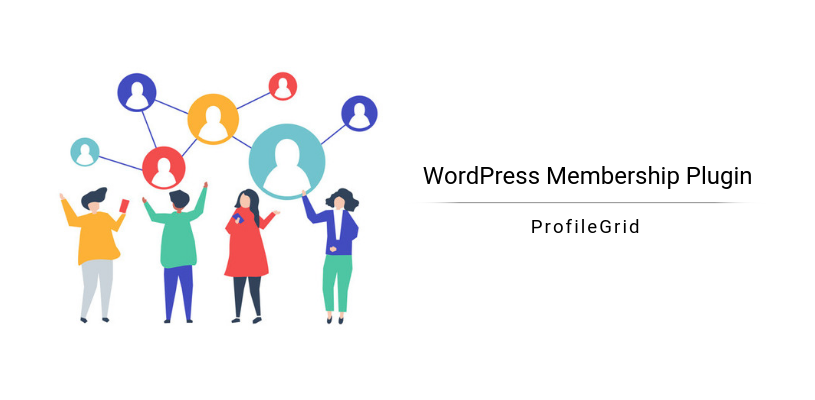
ProfileGrid - Le meilleur plugin d'adhésion WordPress
Il est absolument nécessaire de se procurer le bon plugin d'adhésion WordPress pour maintenir un site d'adhésion réussi. De la création efficace de formulaires aux profils d'utilisateurs dynamiques, un bon plugin d'adhésion WordPress devrait s'occuper de tout.
Un site d'adhésion WordPress ouvre une foule de potentiels pour faire prospérer votre entreprise en ligne. Cependant, être capable de le gérer efficacement est la clé pour le maintenir et gagner un revenu stable. Pour ce faire, vous devez vous procurer le meilleur plugin d'adhésion WordPress. Et c'est ce que fait le plugin ProfileGrid .
La plupart des start-ups du monde entier, qui gagnent des milliards chaque année, utilisent la stratégie d'adhésion comme principale source de revenus et de croissance.
Le plugin WordPress ProfileGrid vous permet de faire exactement la même chose. Ce plugin est considéré comme l'un des meilleurs plugins d'adhésion WordPress car il peut créer un site d'adhésion complet à partir de zéro.
Des superbes pages de profil à l'intégration de fonctionnalités de commerce électronique, ce plugin fournit tout ce dont vous avez besoin pour créer un site d'adhésion professionnel. Les comptes d'utilisateurs créés avec ProfileGrid peuvent interagir les uns avec les autres, publier des blogs et vendre des produits à partir de leurs profils frontaux.
Outre ses fonctionnalités inhérentes telles que les paramètres globaux, les modèles d'e-mail, la gestion des profils utilisateur , ProfileGrid est livré avec deux sorts magiques Shortcodes et Extensions .
Je vais commencer la discussion d'aujourd'hui sur ce plugin d'adhésion WordPress en parlant d'abord des Shortcodes . Puisqu'ils sont les principaux éléments du plugin ProfileGrid qui fait la plupart des travaux pour ses utilisateurs.
Codes abrégés
Les shortcodes agissent ici essentiellement comme des raccourcis, car ils vous épargnent la peine de coder. De la création de profil utilisateur à la création de groupe frontend ou à la génération de carte utilisateur, les shortcodes sont la clé pour faire votre travail en quelques clics.
Après avoir installé le plugin ProfileGrid sur votre site, activez-le. Ensuite, vous trouverez l'élément de menu ProfileGrid dans votre tableau de bord WordPress.
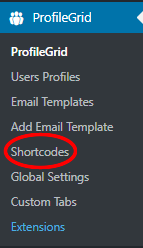
Dans le menu du plugin, vous trouverez un lien Shortcode . Ici, vous trouverez une page entière dédiée aux shortcodes WordPress.
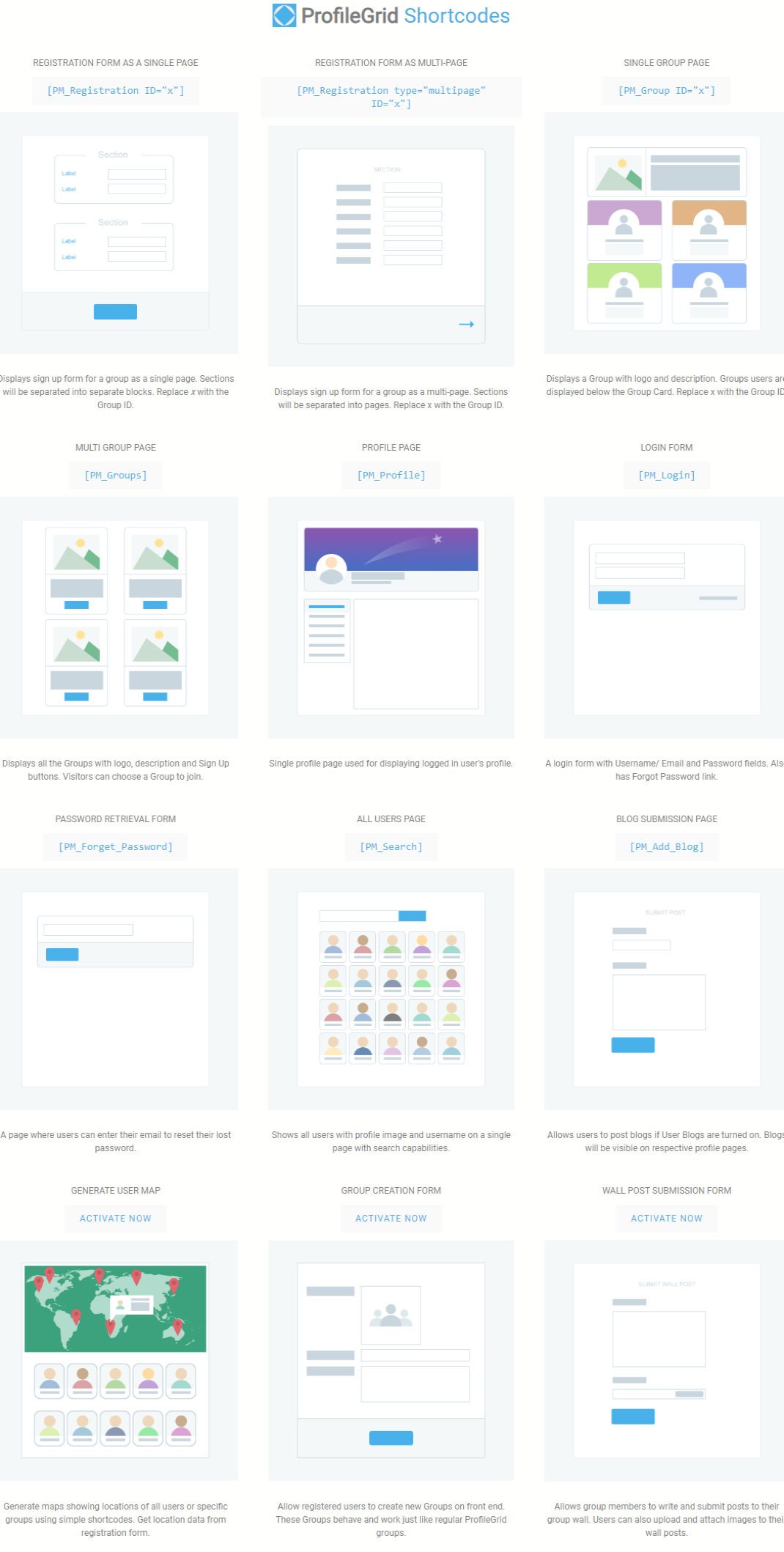
Il suffit de copier ces shortcodes, de les coller dans une nouvelle page WordPress et de les publier sur le frontend. Ainsi, par exemple, pour créer un profil d'adhésion WordPress, vous aurez besoin du shortcode [PM_Profile] .
Rallonges
Le dernier lien du menu ProfileGrid est celui des Extensions . Une fois que vous aurez cliqué dessus vous arriverez sur une page entièrement dédiée aux Extensions .
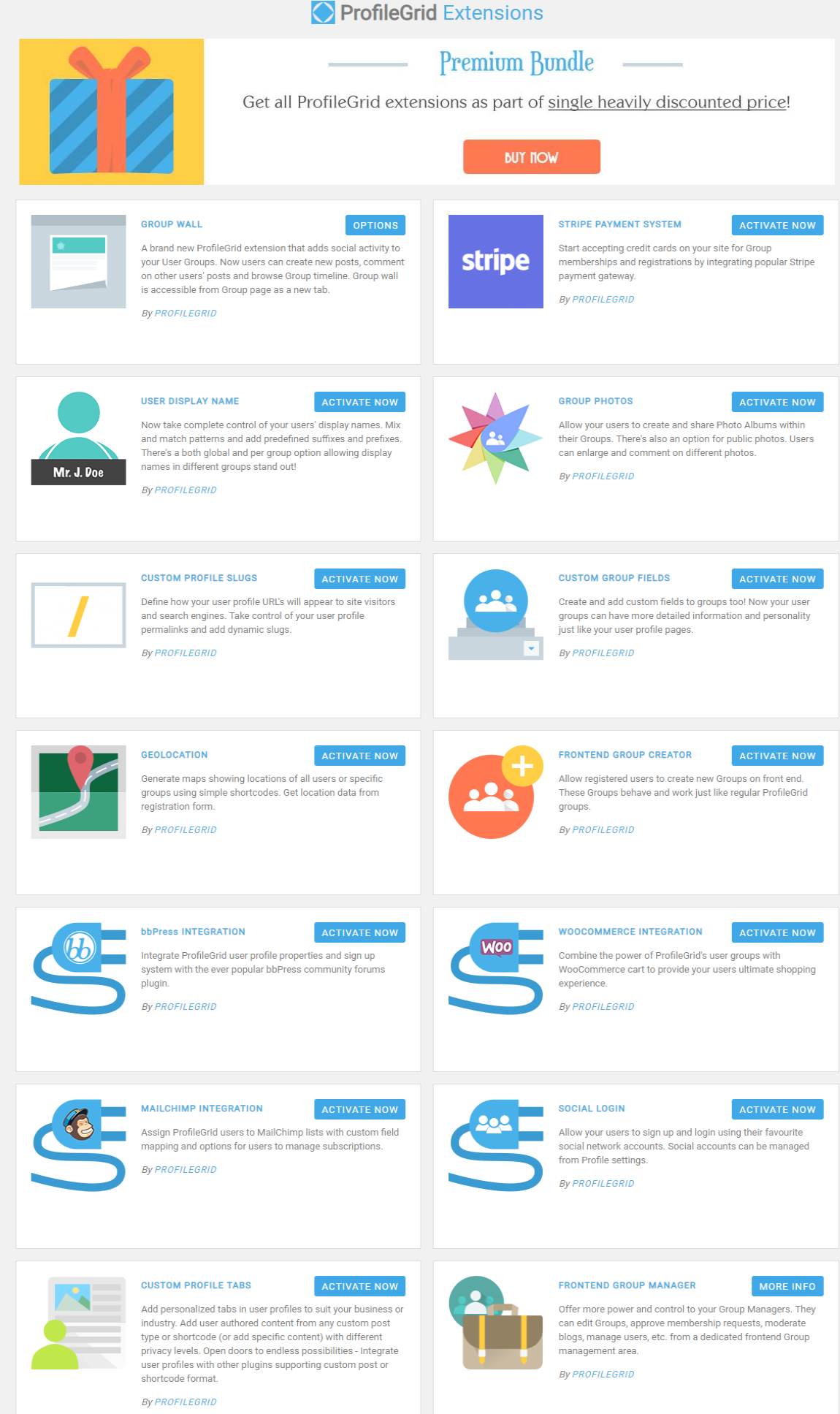
Ces extensions vous donneront une solution en un clic pour la construction de votre site avec ce plugin d'adhésion WordPress. Activez l'un d'entre eux et vous êtes prêt à partir. L'administrateur peut générer des emplacements cartographiques d'utilisateurs ou de groupes, configurer le système de paiement Stripe ou autoriser les utilisateurs enregistrés à créer des groupes sur le frontend . Il existe plusieurs autres extensions pour booster votre site, par exemple, l'intégration facile de WooCommerce , bbPress , et MailChimp .
Pages par défaut
En plus des shortcodes et des extensions, ProfileGrid est également livré avec ses propres pages par défaut. Ce sont, par exemple, la page de profil, la page de recherche, la page d' inscription, la page de mur de groupe, etc. Lorsque vous accédez à la section Pages de votre tableau de bord WordPress, vous trouvez les pages par défaut. Ils viennent également avec leurs shortcodes respectifs collés dessus. Ainsi, pour créer une page de profil utilisateur WordPress, nous n'avons même pas besoin de coller le shortcode [PM_Profile] dans sa page par défaut. Nommez simplement la page comme vous le souhaitez et publiez-la. Plus tard, nous attribuerons cette page pour la faire apparaître sur le frontend.
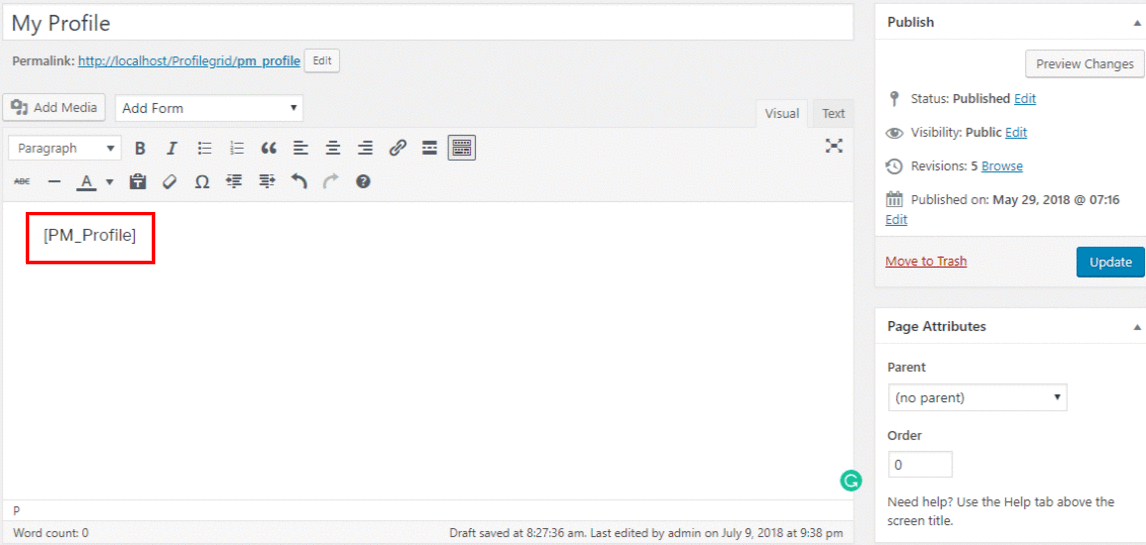
Création du premier groupe
Avant d'enregistrer des utilisateurs avec ce plugin d'adhésion WordPress, vous devez créer des groupes , dans lesquels vous listerez vos utilisateurs. Pour ce faire, cliquez sur le lien ProfileGrid. L'écran où vous atterrirez s'appelle l'écran du gestionnaire de groupes .
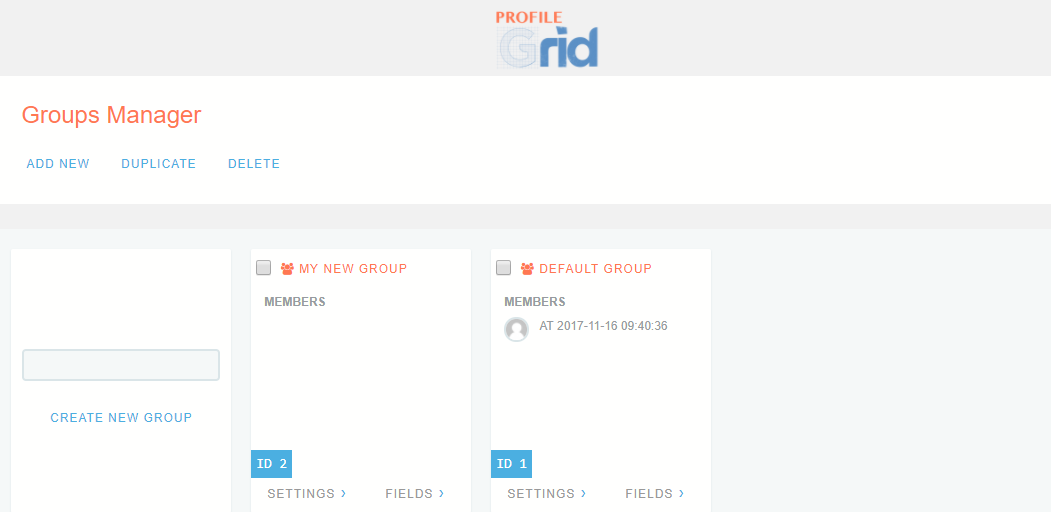
Sur cet écran, vous verrez qu'il y a une petite section pour créer un nouveau groupe et un groupe par défaut . Le groupe par défaut est préinstallé avec le plug-in et vous pouvez utiliser ce groupe à des fins de test.
Mais ici, nous allons d'abord créer un nouveau groupe. Cliquez sur le lien Ajouter un nouveau dans le coin de l'écran, une page Nouveau groupe apparaîtra. Nommez et configurez votre nouveau groupe à partir d'ici. Ensuite, la carte du nouveau groupe apparaîtra à côté du groupe par défaut. Maintenant, dans ce groupe, vous pouvez prendre un nouvel abonnement WordPress.
Enregistrement des utilisateurs sur le site
Ensuite, pour démarrer l'adhésion à WordPress sur votre site, vous devez d'abord créer un formulaire d'inscription. Ce formulaire d'inscription doit contenir toutes les données dont vous avez besoin pour vous assurer qu'il / elle est un utilisateur authentique. Lorsque vos utilisateurs soumettent ce formulaire, ils peuvent créer leurs propres profils d'utilisateurs.
Pour créer des formulaires d'inscription, vous devez d'abord créer des « groupes d'utilisateurs », auxquels vous ajouterez ensuite des utilisateurs.
Étant donné que le nouveau groupe dans lequel les nouveaux utilisateurs seront enregistrés est déjà créé. Commencez à ajouter des champs d'information à votre formulaire personnalisé. Cliquez sur l'option "Champs" dans le coin inférieur de votre groupe nouvellement formé. La page où vous atterrirez aura une option en haut à gauche appelée New Field . En cliquant sur cette option, vous verrez une liste de champs s'ouvrir ; à partir de là, vous pouvez ajouter les champs souhaités sur votre formulaire d'enregistrement d'utilisateur.
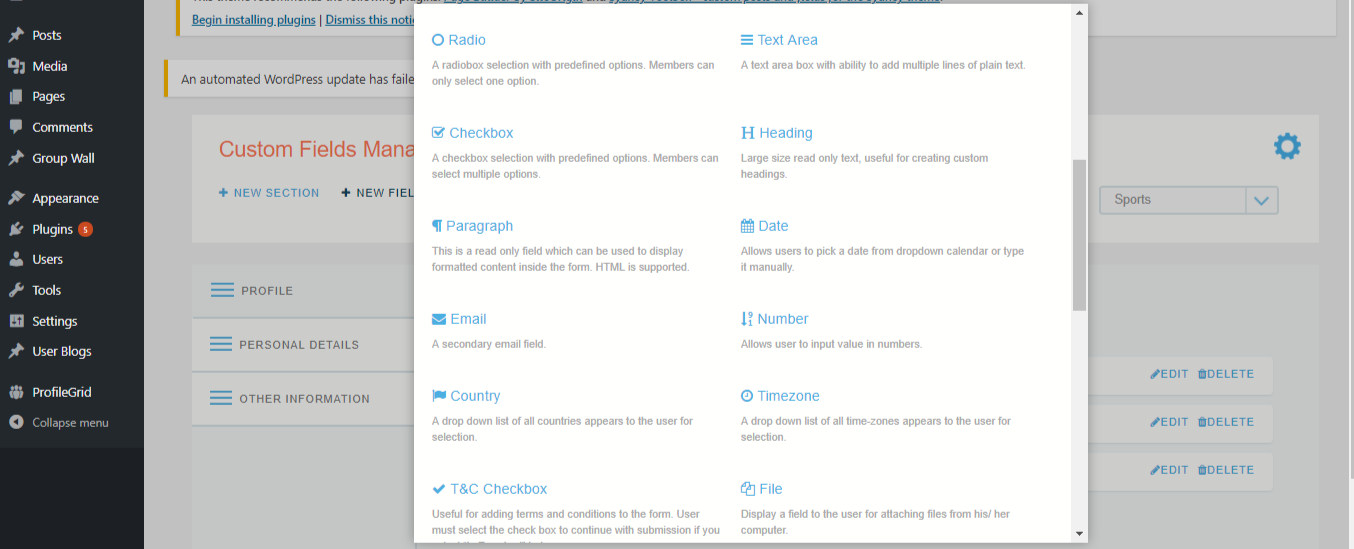
Ainsi, ce plugin d'adhésion WordPress gratuit vous permet non seulement de créer des profils d'utilisateurs, mais vous permet également de créer des formulaires d'inscription individuels pour chaque groupe.

Attribuer des pages sur ProfileGrid
Continuez maintenant à publier votre page d'inscription sur le frontend. Nous le ferons de la même manière, nous avons publié la page de profil.
J'ai déjà mentionné que ProfileGrid crée quelques pages par défaut et la page d'enregistrement PM en fait partie. Prenez donc le shortcode [PM_Registration id="x"] de la page des shortcodes et collez-le sur la page d'inscription PM. Maintenant, à la place de x, mettez l'identifiant de groupe de votre groupe nouvellement formé auquel vous avez ajouté des champs de données. Mon nouvel identifiant de groupe est '4' donc je vais l'appliquer dans le shortcode et cliquer sur 'Publier'.
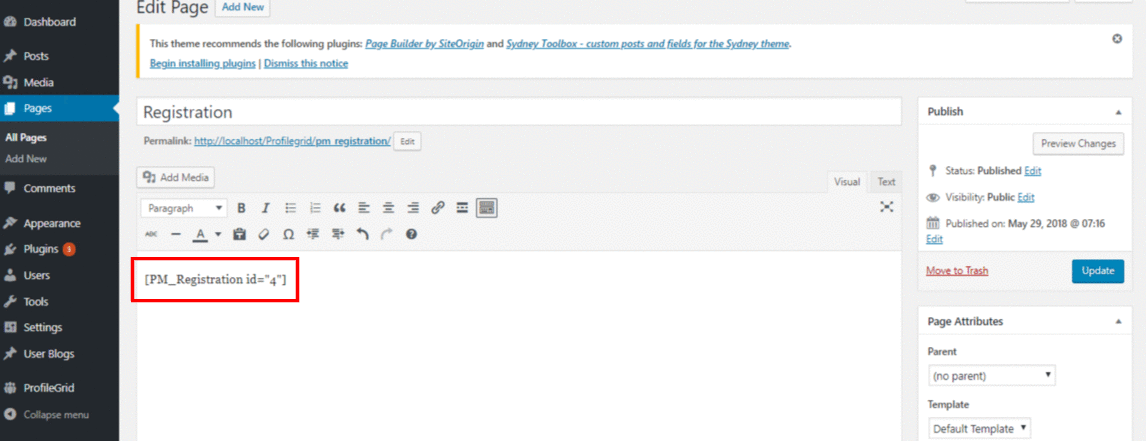
Cela transférera tous les champs que nous avons ajoutés au groupe vers la page d'inscription. Les utilisateurs, lors de leur inscription, rempliront ces champs et après soumission, leurs données fournies apparaîtront sur leurs pages de profil.
Ensuite, nous allons procéder à l'attribution de cette page. Pour afficher cette page sur le frontend, il faut l'assigner. Pour ce faire, allez d'abord dans ' Global Setting ' dans la liste d'options de ProfileGrid puis cliquez sur ' General '.
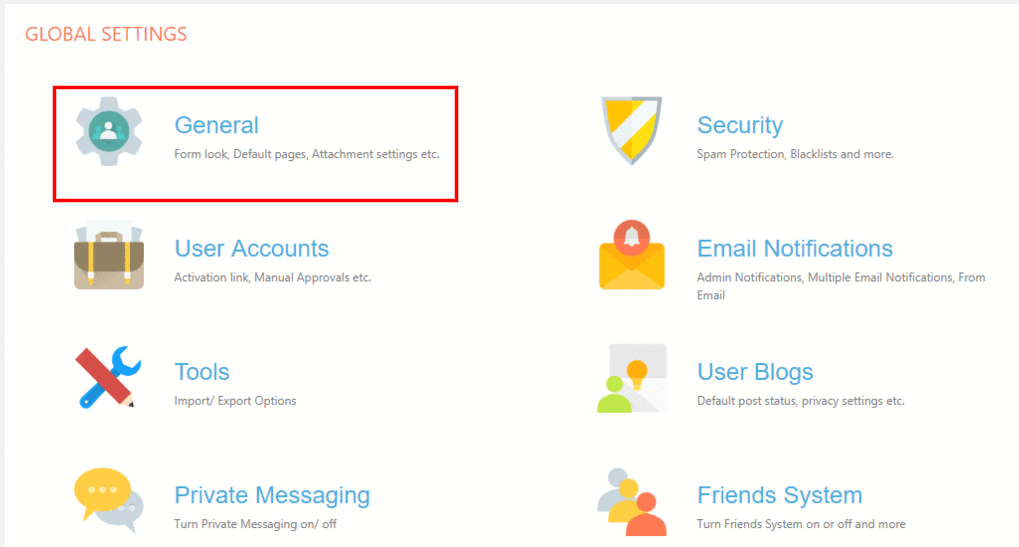
Vous arriverez sur une page qui vous permettra de choisir l'apparence du profil frontend, d'attribuer des pages, etc.
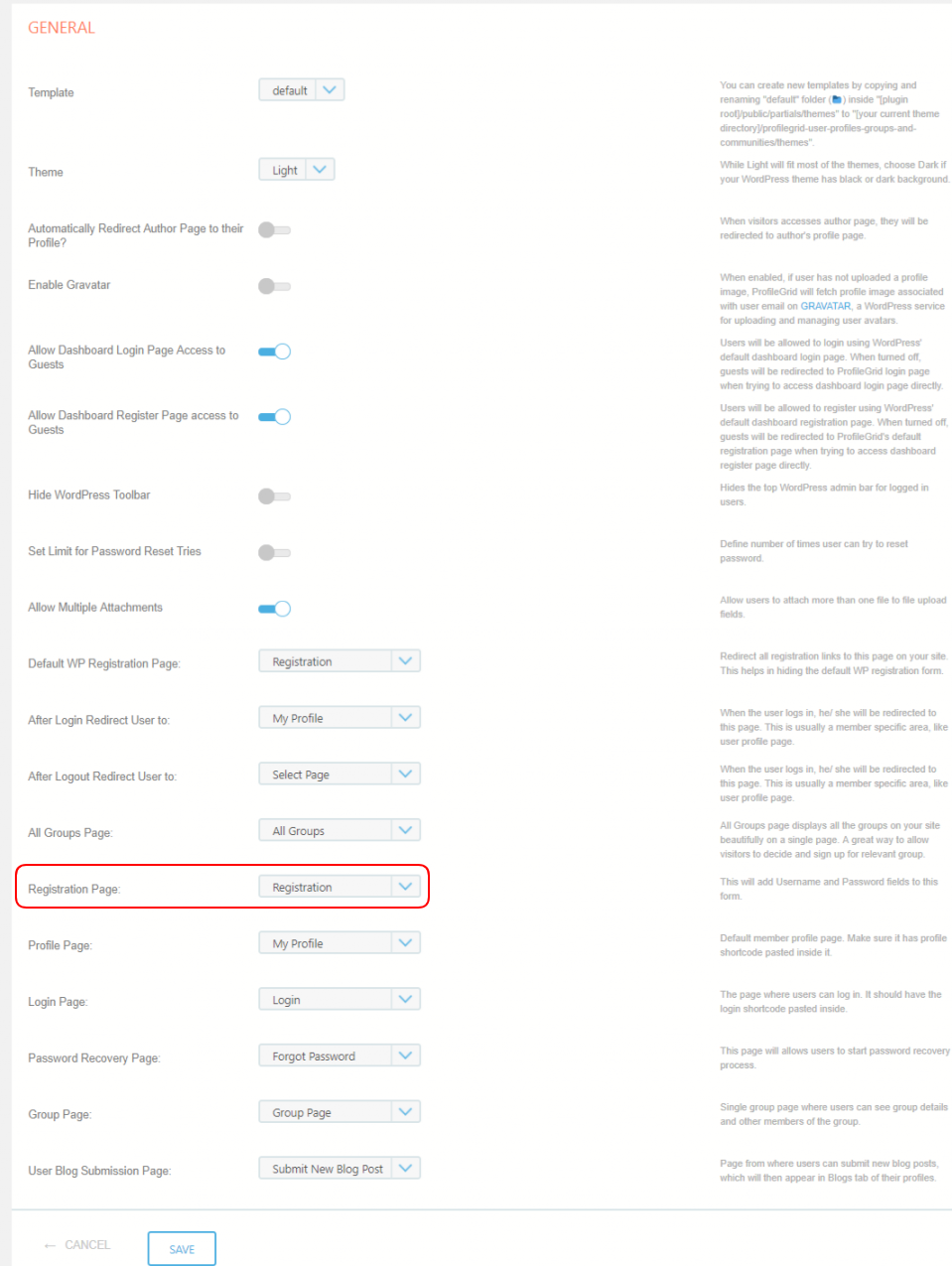
Comme vous pouvez le voir sur l'image ci-dessus, j'ai sélectionné la page "Inscription" où il est possible d'attribuer cette page particulière. De même, sur la même page, on peut décider quelle page venir après l'enregistrement des utilisateurs ou où les utilisateurs doivent atterrir après la connexion.
J'ai sélectionné "Page de profil" après la connexion des utilisateurs. Toutes ces pages sont créées de la même manière que nous avons créé la page d'inscription. Par exemple, collez le shortcode [PM_Login] sur la page par défaut créée par ProfileGrid, publiez-les puis attribuez-les.
Page de profil utilisateur frontal
Alors maintenant, montrons à quoi ressemble une page de profil utilisateur ProfileGrid depuis le frontend.
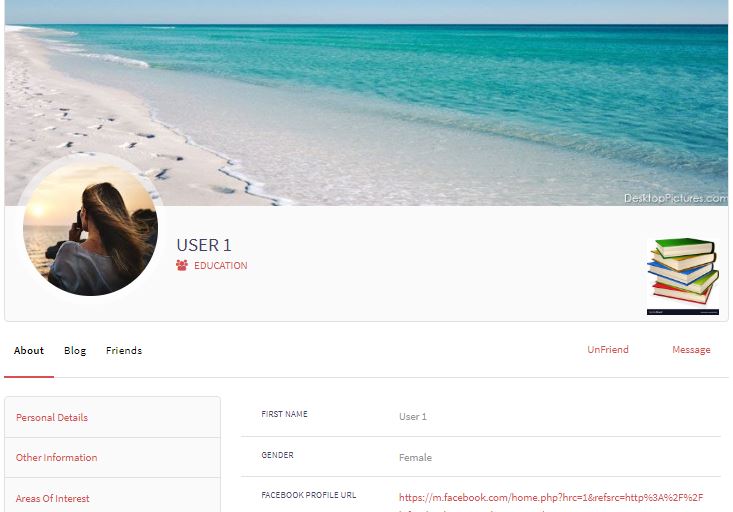
Paramètres globaux
Maintenant, je vais épargner quelques mots sur les paramètres globaux. C'est l'une des fonctionnalités les plus essentielles de ce plugin d'adhésion WordPress. Le menu Paramètres globaux trouvé dans la liste des menus de ProfileGrid aide les utilisateurs à gérer tous les groupes à partir d'une seule page.
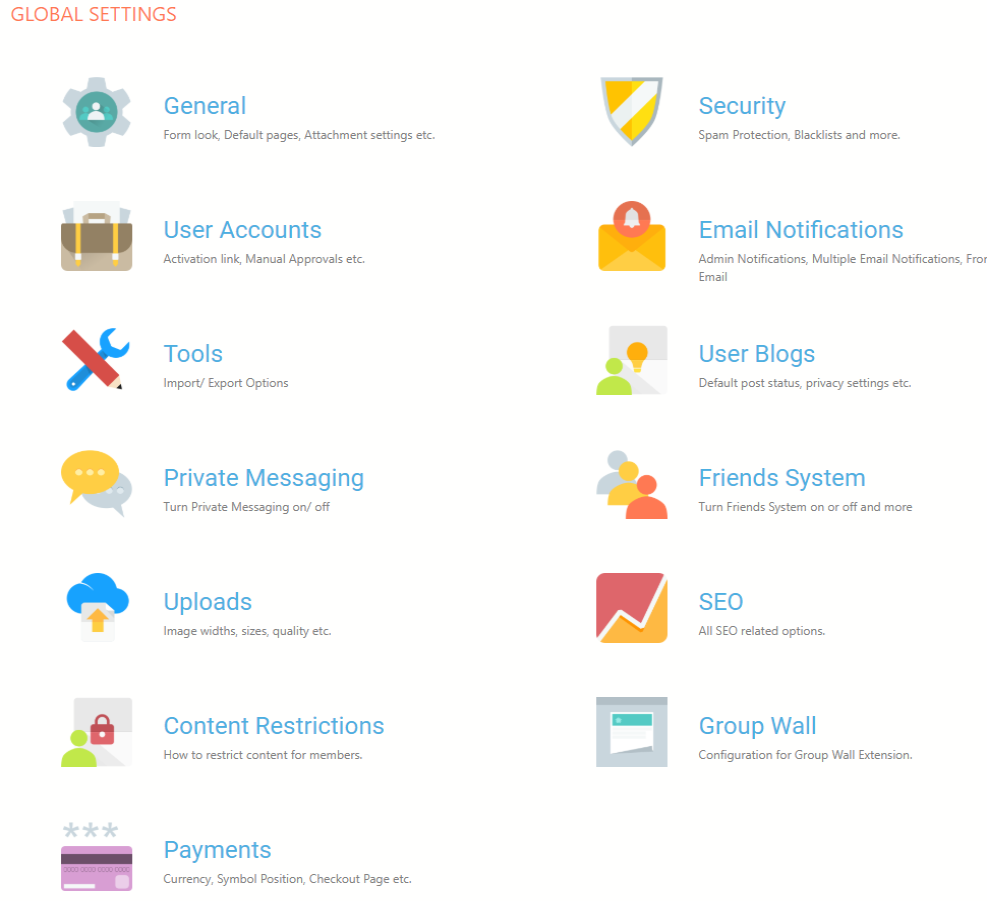
Nous avons déjà parlé du menu général ici. Cela aide les utilisateurs à attribuer des pages, à déterminer les apparences du frontend, etc.
Le menu Sécurité permet aux utilisateurs de prendre des mesures de sécurité comme l'ajout de reCAPTCHA, le blocage des adresses e-mail et IP. En plus de cela, il y a la possibilité de lister les mots sur liste noire, de configurer la fonction de déconnexion automatique après l'inactivité de l'utilisateur, etc.
Vient ensuite le compte d'utilisateur . Il aide l'administrateur à prendre des mesures sur les comptes d'utilisateurs. Par exemple, activer l'approbation automatique après l'inscription, les messages d'avertissement de suppression de compte, les apparences de compte d'utilisateur, etc.
Vient ensuite la notification par e-mail. L'administrateur peut envoyer des notifications par e-mail automatisées à tous les utilisateurs à partir d'ici. Il existe ici des modèles d'e-mails personnalisables à diverses fins.
Le menu Outils aide l'administrateur à exporter ou importer des métadonnées utilisateur vers/depuis une autre destination.
Le menu Blogs d'utilisateurs permet à l'administrateur d'activer et de gérer un système de blogs pour les utilisateurs du site.
La messagerie privée , une fois activée à partir d'ici, permet aux utilisateurs frontaux de s'envoyer des messages en privé à partir de leurs profils.
Le système d'amis, une fois activé par l'administrateur, permet aux utilisateurs frontaux de s'envoyer des demandes d'amis.
Le menu Téléchargements permet à l'administrateur de gérer tous les téléchargements de fichiers effectués par ses utilisateurs depuis le frontend.
Le référencement aide l'administrateur à configurer le référencement pour le site. Par exemple, ils peuvent choisir de configurer un titre et une description de page de profil utilisateur à partir d'ici.
La restriction de contenu aide l'administrateur à configurer les paramètres de confidentialité du contenu du site.
Group Wall activé à partir d'ici affiche la fonction Group Wall sur le frontend. Ils peuvent activer des paramètres tels que le téléchargement d'images, l'éditeur TinyMCE, etc. à partir d'ici.
Enfin, vient le menu Paiement .
L'administrateur peut activer le processeur PayPal à partir d'ici. Cela leur permettra de créer un site d'adhésion payant à l'aide de PayPal.
Intégration de plug-ins tiers
Ce plugin d'adhésion WordPress vous donne l'avantage d'intégrer des plugins tiers pour booster vos profils d'utilisateurs. De plus, il permettra aux utilisateurs de s'abonner à la liste MailChimp. À cela s'ajoutent les extensions du système WooCommerce, bbPress et Stripe Payment pour une intégration en un clic. En dehors de cela, les utilisateurs peuvent facilement intégrer d'autres plugins comme Easy Media, Business Directory, etc. pour booster les profils d'utilisateurs.
Gestion des métadonnées utilisateur
ProfileGrid vous permet également de répertorier vos utilisateurs WordPress et leurs métadonnées sur l'interface du site. Cela vous permettra de gérer et d'afficher facilement vos utilisateurs.
Reportez-vous maintenant à notre guide complet pour créer un site d'adhésion avec WordPress afin de générer des revenus avec votre propre base d'utilisateurs.
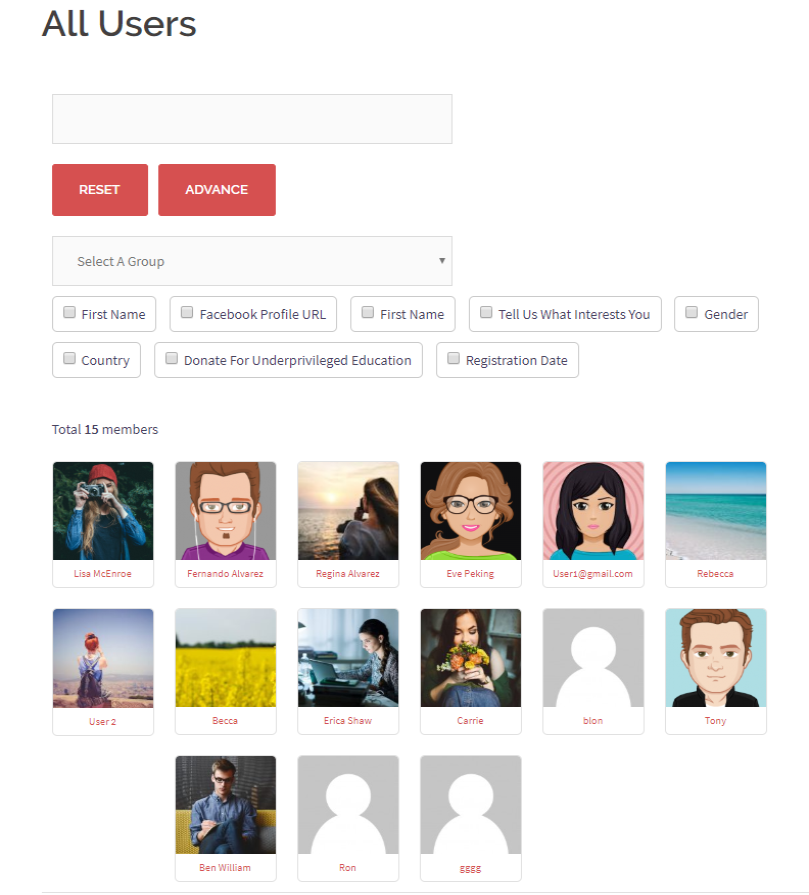
Utilisation de l'industrie
Inutile de dire que les profils d'utilisateurs dynamiques de ProfileGrid ont une utilisation polyvalente dans l'industrie. Des écoles, des bureaux et d'autres organisations, les gens peuvent utiliser ce plugin pour inscrire leurs élèves et employés pour créer un répertoire d'entreprises.
Les propriétaires de sites individuels peuvent démarrer leur propre boutique en ligne avec ProfileGrid et fournir des profils d'utilisateurs enregistrés à leurs clients. Ici, les clients peuvent interagir les uns avec les autres et le propriétaire peut partager des mises à jour en direct des offres et des remises directement avec ces utilisateurs.
Il existe même des possibilités de créer un site d'adhésion pur où le propriétaire du site donne le privilège de vendre des produits, de publier des blogs, etc. aux propriétaires de profil enregistrés.
Un plugin - Un site d'adhésion WordPress complet
Le plugin ProfileGrid n'est pas seulement un plugin polyvalent qui prend en charge l'ensemble de votre site d'adhésion. Il est également très léger et facile à utiliser, même pour les amateurs. Il n'est pratiquement pas nécessaire de coder ou de concevoir après l'installation de ce plugin. Ainsi, il est considéré comme le meilleur plugin d'adhésion jamais proposé par WordPress.
Alors, n'attendez plus, démarrez votre propre site d'adhésion WordPress avec ProfileGrid et ouvrez de nouveaux horizons pour votre entreprise.
